透過應用程式頁面,可完整檢視 vRealize Network Insight 中的單一應用程式。這可讓您對問題進行疑難排解,並檢視分析。
若要檢視任何應用程式的詳細資料,請從導覽窗格中移至,然後從清單中選取一個應用程式。
下表介紹了應用程式頁面的不同元件:
| 元件 | 說明 |
|---|---|
| 概觀 | 您可以查看應用程式的概觀,其中包括:
|
| 新增功能 | 可以查看過去 24 小時內的新增內容,其中包括:
|
| 度量 | 將會顯示以下度量:
|
| 流量 | 可以查看以下流量或流量分析。
|
| 微分割 | 將會顯示以下內容:
|
應用程式拓撲對應
應用程式拓撲對應顯示同一應用程式的各層之間以及各應用程式之間的流量。可顯示:
- 層概觀
- 應用程式成員 (虛擬機器、Kubernetes 服務和實體 IP) 清單
- 層、網際網路和共用服務之間的流量
- 應用程式依賴或使用的實體 IP。
- 共用服務
- 此應用程式與之通訊的其他應用程式
- 應用程式中的負載平衡器清單
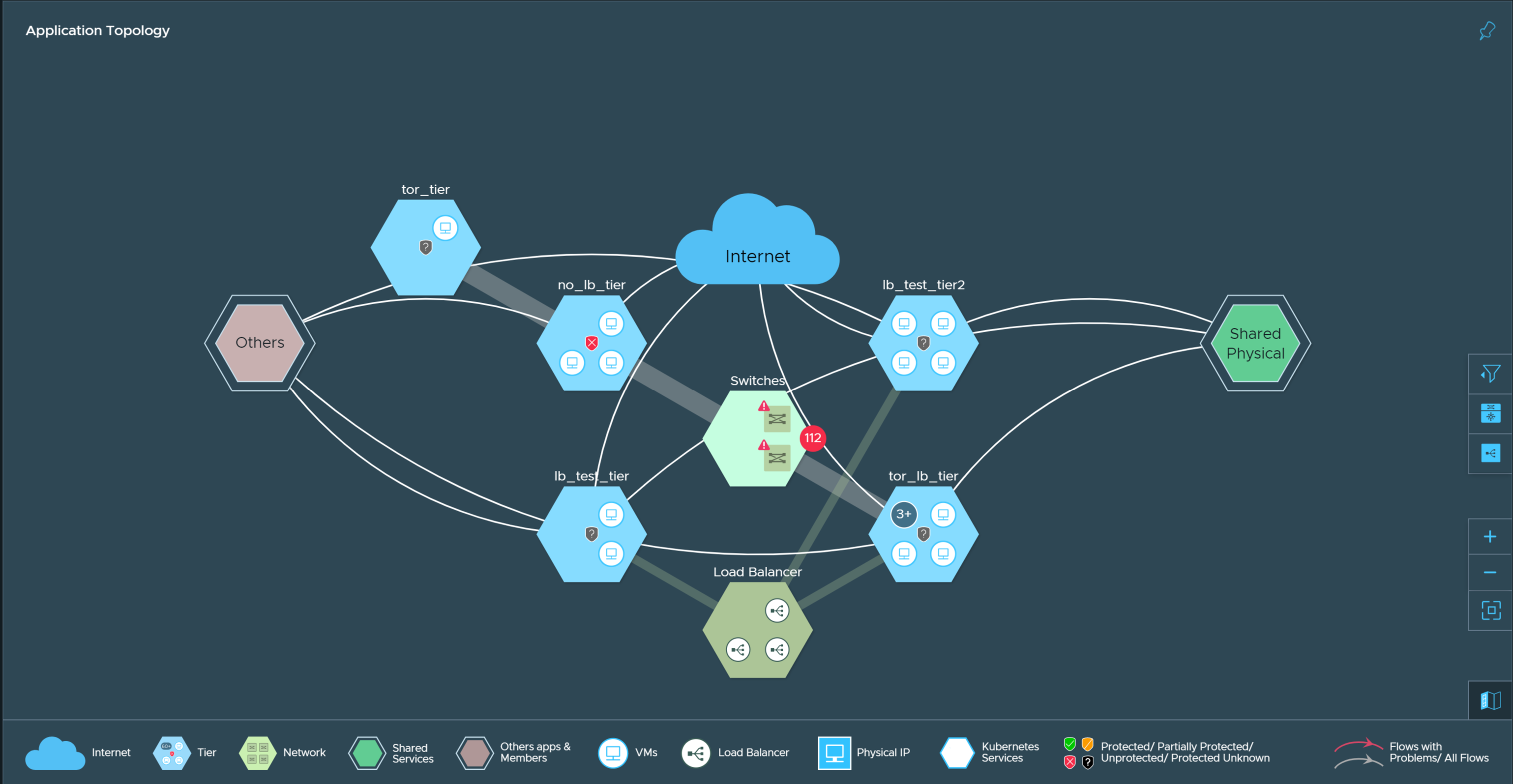
在應用程式拓撲對應中,六邊形表示層、負載平衡器、交換器、共用服務和其他網路實體。可以將游標暫留在六邊形上,然後按一下檢視詳細資料,檢視該網路實體的詳細資料。
兩個六邊形之間的細線表示這兩個網路實體之間的流量。可按一下流量上的任意位置以檢視詳細資料,例如流量的服務端點、流量的總流量等。
同樣,如果層的虛擬機器設定在一或多個負載平衡器後面,則可以選取負載平衡器六邊形和層六邊形之間的粗線,檢視在該層和負載平衡器之間共用的虛擬服務、集區和流量的詳細資料。
可以按一下拓撲對應右上角的釘選項 Widget 圖示,將此拓撲對應釘選到現有看板,或者建立看板。
可以使用拓撲對應右下角的篩選器和縮放選項執行以下動作:
- 檢視拓撲中的所有流量、不受保護的流量或僅檢視已降級的流量。
- 顯示或隱藏與應用程式關聯的交換器。
- 顯示或隱藏與應用程式關聯的負載平衡器。
- 放大或縮小對應
- 重新排列對應以適應目前螢幕
- 顯示或隱藏表示應用程式拓撲中每個圖示的圖例。